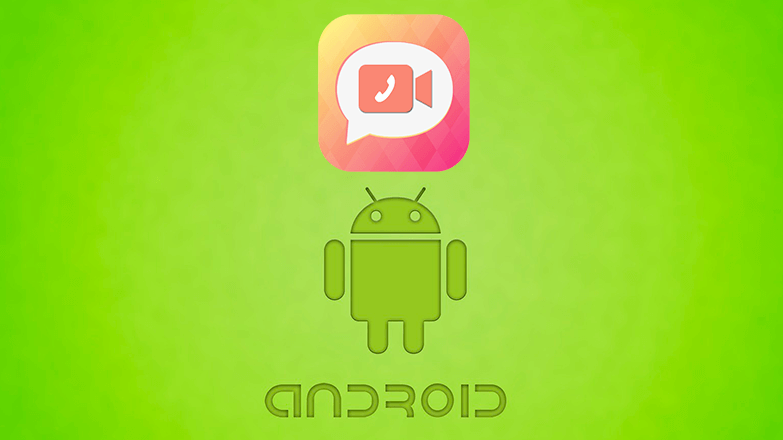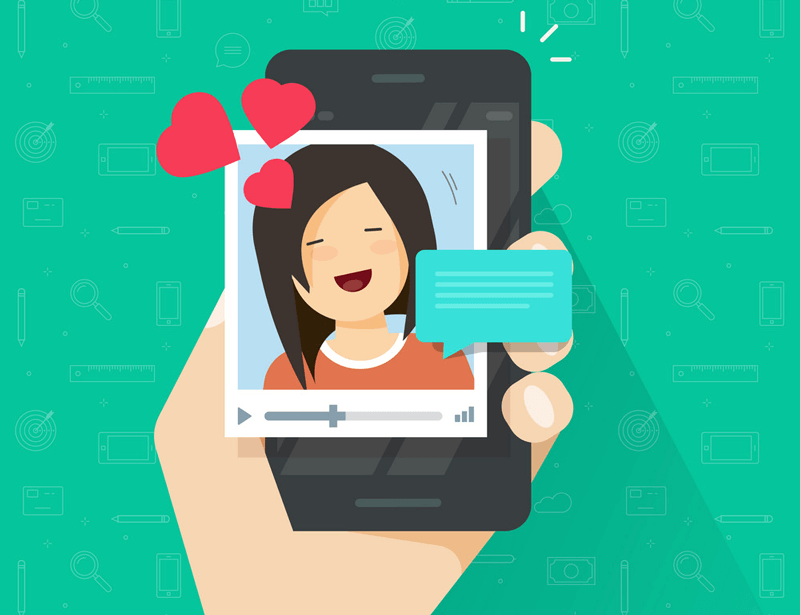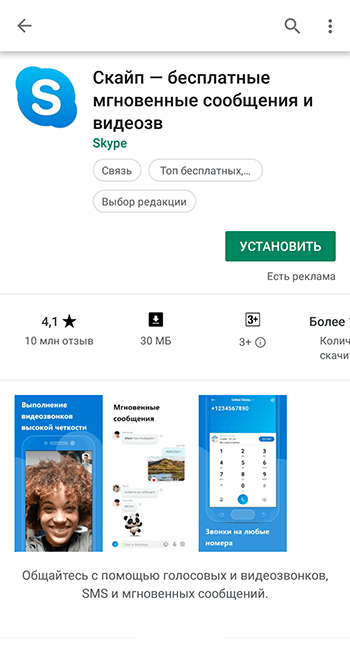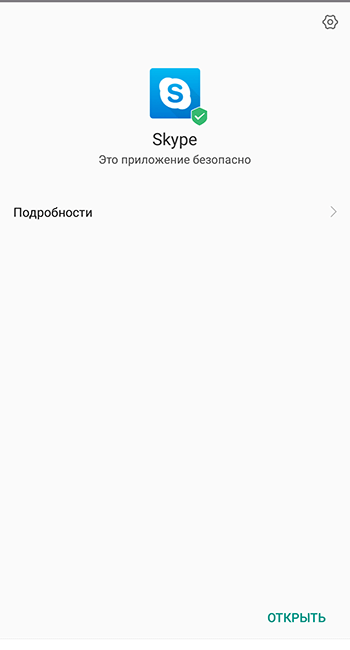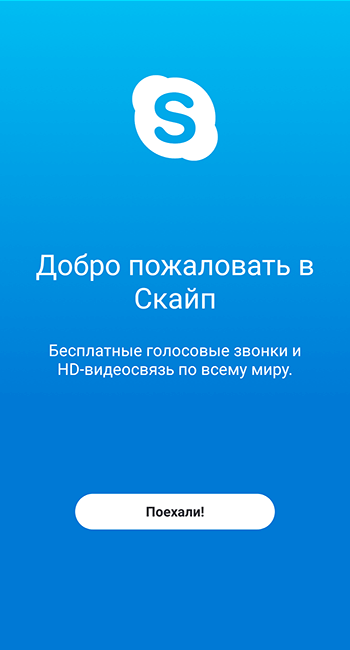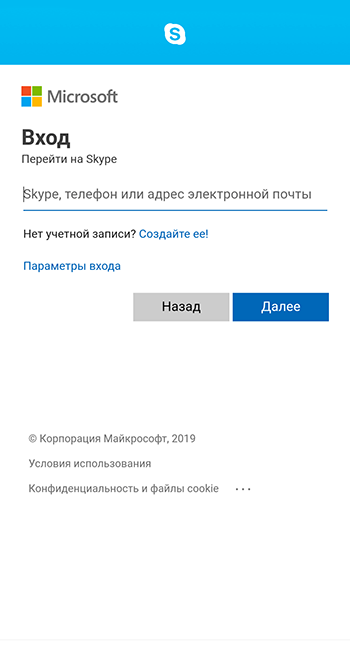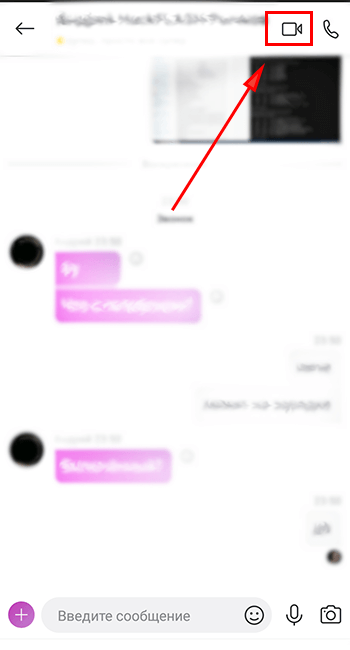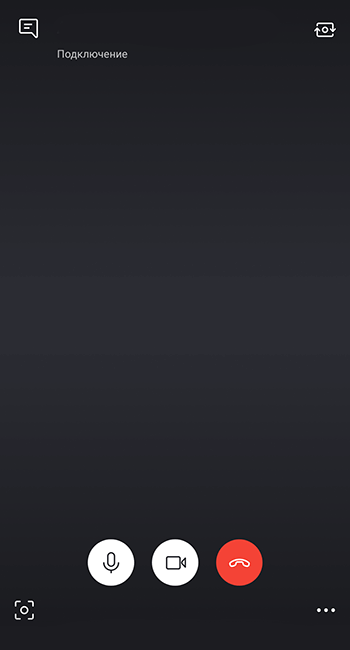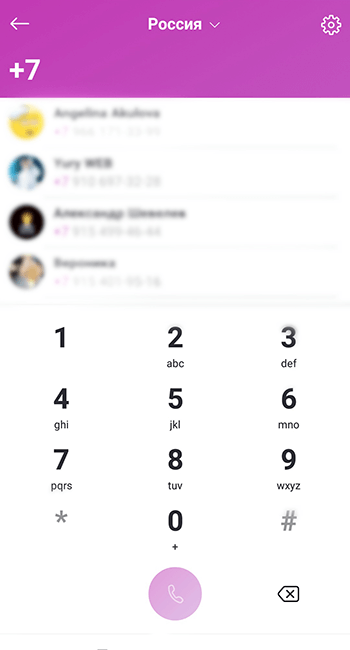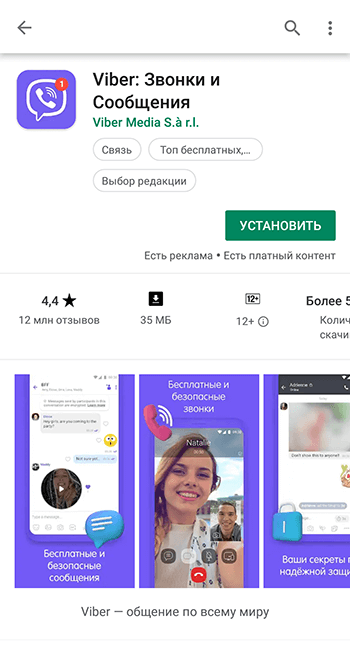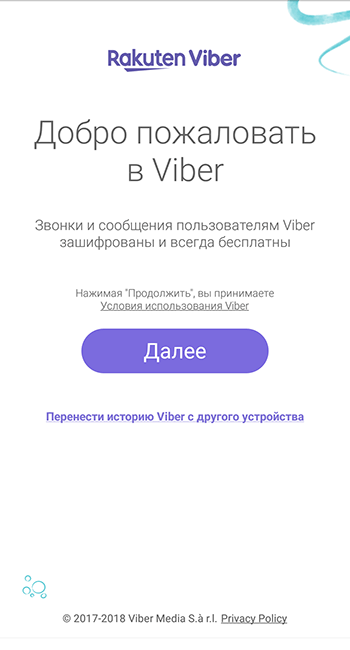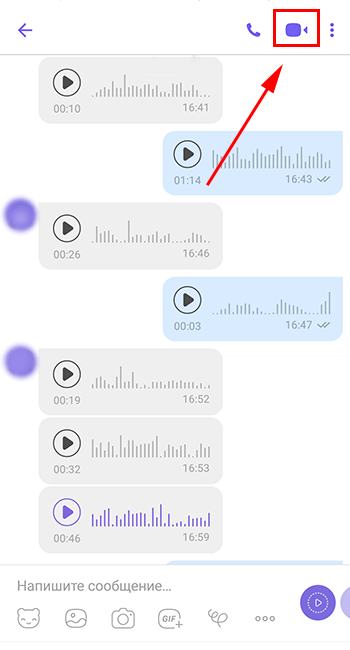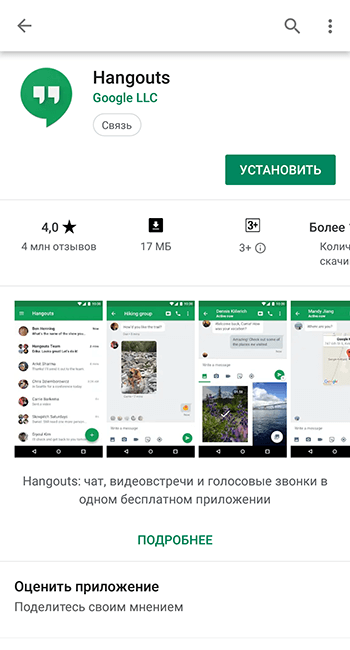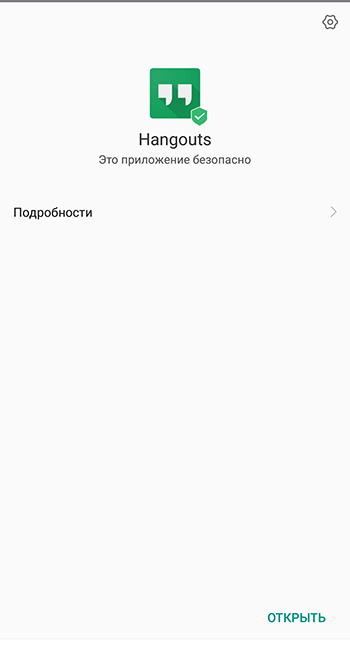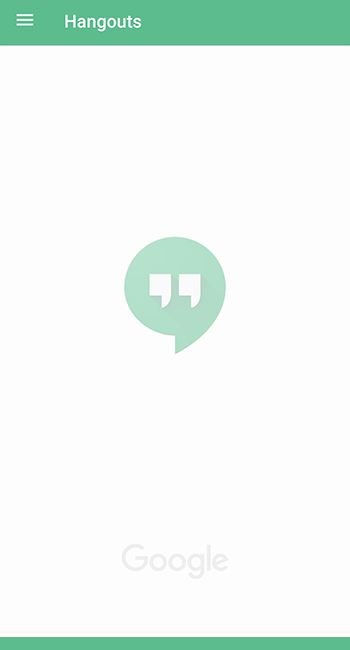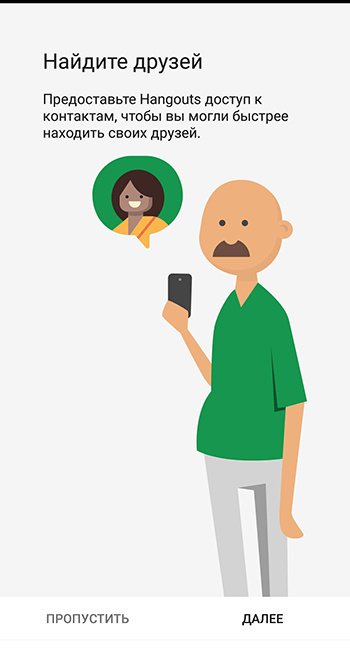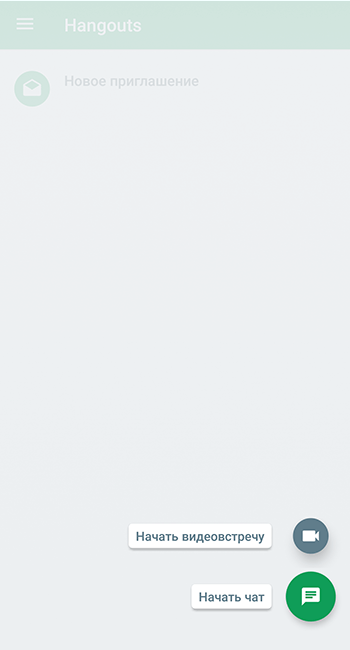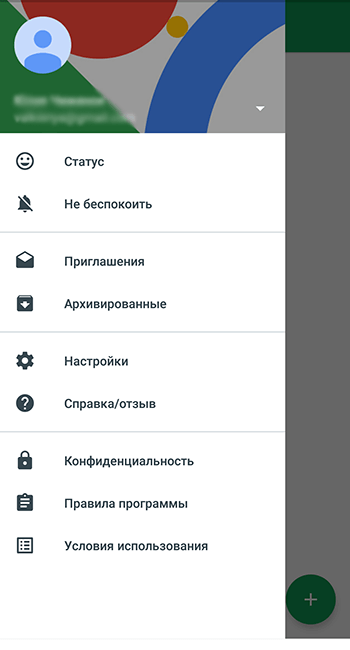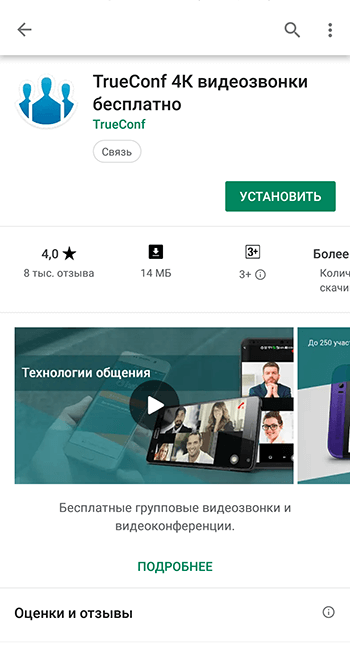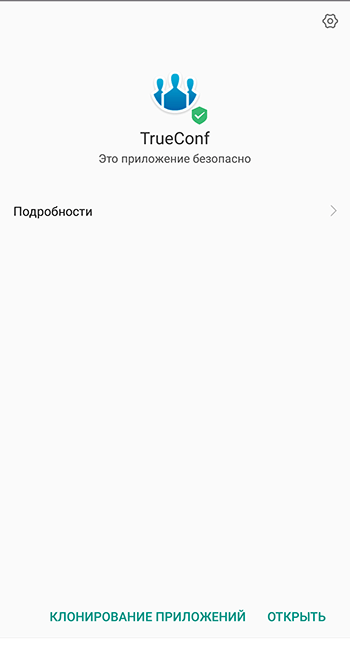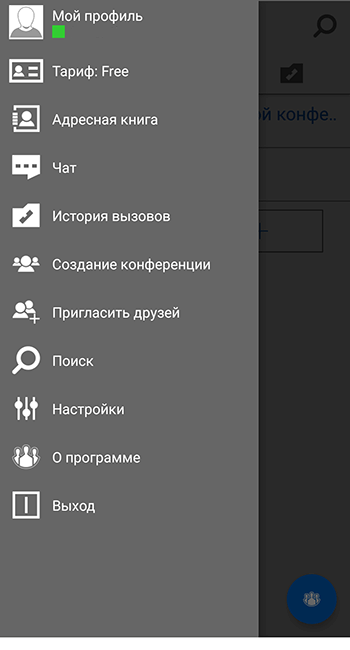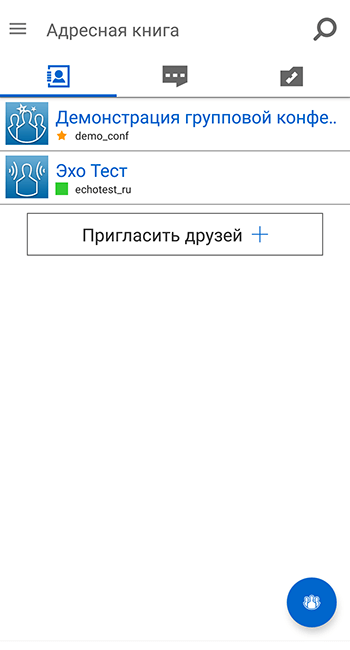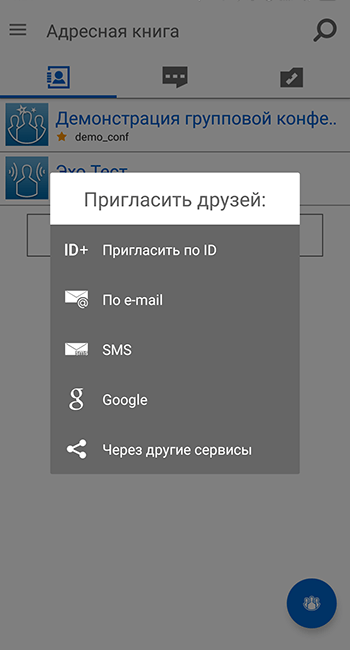Совершение видеозвонков на устройстве Android
Представленный материал расскажет, как настроить видеозвонок на телефоне. Ведь устройства на базе ОС Андроид обладают множеством функций, о которых их владельцы не подозревают. Видеосвязь – одна из них. Чтобы увидеть собеседника на экране своего смартфона или планшета, нужно установить на гаджет необходимый софт.
Рассмотренные в обзоре приложения очень похожи по принципу действия и интерфейсу. Однако присутствуют и принципиальные отличия. Делая выбор программы, нужно учесть несколько моментов:
- Свободная память гаджета.
Это существенно. Некоторые приложения (напр. Skype) не подойдут для устройств с маленьким объёмом.
Есть приложения (напр. WeChat), у которых очень высокие требования к мощности аппарата. Для качественного видеозвонка или проведения видеоконференции потребуется производительный процессор, высокие показатели оперативной памяти и т.д.
- Доступ к беспроводному интернету.
Существуют приложения, которые смогут работать в видеорежиме только при наличии Wi-Fi-соединения. Мобильная передача пакетных данных им не подойдёт.
Мессенджеры
Все рассмотренные ниже программы для видеозвонков отличаются высокой функциональностью. Главное, что они позволяют видеть близких людей постоянно. Расстояние в несколько тысяч километров между абонентами теперь не причина, чтобы не посмотреть в глаза родному человеку.
Стоит заметить, что видео звонки на телефон андроид можно совершать, соблюдая правила:
- необходима фронтальная (передняя) камера на устройстве;
- нужен постоянный доступ к качественному интернет-соединению (лучше – высокоскоростной, идеально – Wi-Fi);
- наличие одной и той же программы для осуществления видеозвонка у обоих абонентов.
Skype
Это одно из самых старых, и потому самых широко используемых, приложений. Первые версии были разработаны для персональных компьютеров, оснащённых видеокамерами и микрофонами. Позже было выпущено приложение для Андроид, которое находится в свободном доступе в Play Market и соответствует всем необходимым требованиям. При разговоре по Skype лучше всего использовать Wi-Fi, так как мобильное соединение весьма нестабильно, к тому же оно платное и имеет ограничение по трафику.
Для осуществления видеовызова на андроид и понимания как звонить, нужны совсем незначительные усилия. Необходимо установить на сматфон, закачанное с ПлейМаркета приложение и пройти процедуру регистрации на официальном сайте Скайп. Остается авторизироваться в приложении, найти в разделе «Контакты» необходимого абонента и нажать клавишу с нарисованной видеокамерой.
У приложения масса позитивных функций, воспользоваться которыми можно не прерывая разговор:
- возможность переключения между передней и задней камерами;
- включение и отключение микрофона;
- организация видеоконференции (добавление дополнительных собеседников);
- возможность отправлять файлы.
Настройки видеосвязи приложения возможно изменить. При регистрации и авторизации при помощи учётной записи Microsoft, есть возможность осуществлять звонки контактам в Messenger.
Viber
Не менее распространённый мессенджер. Популярность Skype на Android передалась после того, как он полюбился пользователям ОС Windows. Viber был создан специально под андроид-устройства.
Это идеальное средство для общения людей в любой форме: чат, отправка файлов, видеосообщений, голосовые и видео звонки. Главное преимущество – всё бесплатно. Основной недостаток – необходим стабильный интернет (желательно Wi-Fi). Эту проблему разработчики решают с выходом обновлений. Приложение начинает работать все лучше. Доступность и распространённость софта, возможность отправки бесплатных сообщений и экономии на звонках – сделало его самым популярным.
Останавливаться на этом мессенджере нет смысла, так как назвать его можно «младшим братом» Вайбера. Весь функционал и принцип абсолютно идентичен. Слегка отличается интерфейс, да и то незначительно.
Google Hangouts
Приобретая сейчас андроид-сматфон, с высокой долей вероятности на нём уже будет установлено приложение Google Hangouts по умолчанию.
Опытный пользователь андроид-устройства должен помнить Google Talk или Google+ Messenger. Им-то на смену и пришёл Hangouts, объединив в себе все позитивные функции этих приложений. В принципе, это общий «гугловский» мессенджер, у которого есть возможность осуществлять звонки. Для пользования сервисом достаточно иметь учётную запись Google.
Google Hangouts имеет характерный фирменный, понятный интерфейс, простое управление и поддержку до 10 участников видеочата. Он стал удобным инструментом для многих пользователей, которые предпочитают активно использовать сервисы Гугл.
True Conf
Пожалуй, это единственная программка, которая создавалась исключительно для видеовызовов. В случае, когда видеопередача не желательна, есть возможность отключить камеру.
Приложение можно бесплатно скачать с Play Market. Установив его, необходимо будет пройти регистрацию. Для «лентяев» предусмотрена возможность авторизации, используя аккаунт Фейсбук. Воспользовавшись таким способом авторизации, у пользователя сразу отобразятся все контакты, использующие True Conf.
Процесс осуществления звонка прост – выбрать абонента из списка контактов, нажать на зелёную телефонную трубку и дождаться ответа собеседника.
Подытожим. Тяжело назвать лучшую программу для видеосвязи. У каждой есть свои плюсы и минусы. Стоит отметить, что рассмотрены самые популярные, а таких приложений существуют десятки. И у каждого свой набор функций и настроек. Это может запутать, но и позволяет самостоятельно выбрать наиболее подходящий инструмент для общения. Выбор остаётся за пользователем.
Источник
Как исправить неработающий видеозвонок на Samsung (Android 10)
Видеозвонок не работает на вашем устройстве Samsung? Это может быть из-за проблемы с подключением, ошибки приложения, сбоя программного обеспечения или проблемы с сетью. Чтобы определить причину вашей проблемы, вам необходимо выполнить ряд действий по устранению неполадок. Ознакомьтесь с этим руководством, чтобы узнать, что вы должны делать для решения этой проблемы.
Решения для видеозвонков не работают на вашем Samsung
Существует ряд шагов по устранению неполадок, которые вы должны выполнить, чтобы исправить проблемы с голосовыми вызовами на устройстве Samsung. Узнайте, что вам нужно сделать, ниже.
- Проверьте наличие проблем с сигналом.
Как и для обычного голосового вызова, для видеочата или вызова требуется надежное соединение с вашей сетью для работы. Убедитесь, что вы находитесь в хорошем, открытом месте и что полоски сигнала на вашем устройстве Samsung показывают как минимум 3 полоски. Все, что ниже, может повлиять на качество вызова, а также на мобильную передачу данных, которая необходима при видеозвонках.
Если вы находитесь внутри здания, сигнал может пропадать, поэтому обязательно переместитесь в место с лучшим приемом.
Получить сообщение об ошибке.
Если при сбое видеовызова появляется ошибка, убедитесь, что вы примите это к сведению. Иногда ошибки являются ключом к решению проблемы и могут указывать на решение. В целом видеозвонки работают нормально, но в случае сбоя, скорее всего, из-за плохого соединения. Если возникла ошибка, говорящая о том, что сигнал может быть плохим, обратите внимание и попытайтесь исправить ситуацию, переместившись. Поскольку ошибки функции видеозвонка могут различаться в зависимости от модели телефона и оператора, мы не можем предоставить конкретный список ошибок. Используйте здравый смысл и Google, чтобы выяснить, в чем может быть причина ошибки, которую вы получаете. Если вы не можете указать точную причину, ничего страшного. Просто продолжайте следовать остальным предлагаемым ниже решениям.
Обновите систему.
Это означает перезагрузку устройства Samsung. В некоторых компьютерах, например в смартфонах, могут возникнуть ошибки, если они не будут работать долгое время. Не забудьте перезагрузить телефон или планшет, прежде чем пытаться совершить видеозвонок.
Устранение неполадок в приложении «Телефон».
В некоторых случаях проблемы с видеозвонками вызваны неисправным приложением «Телефон». Чтобы устранить неполадки в приложении, вы можете сделать три вещи: принудительно завершить работу, очистить кеш и очистить данные.
Принудительный выход из приложения в основном просто закрывает его, чтобы предотвратить его работу в фоновом режиме. Часто это эффективное решение некоторых типов проблем с приложениями. Убедитесь, что вы принудительно закрыли приложение «Телефон» перед очисткой его кеша или данных.
Очистка кеша приложения означает избавление от временного набора файлов, связанных с приложением. Впоследствии эти файлы компилируются снова, поэтому на данном этапе нет опасности их очистить.
Удаление данных приложения является более радикальным, поскольку оно возвращает приложение к заводским настройкам по умолчанию. В зависимости от приложения это может удалить данные, которые вы не сможете восстановить впоследствии. Для приложения «Телефон» очистка данных приведет к удалению журналов вызовов или истории.
Узнайте, как очистить кеш приложения и данные в этом сообщении.
ПРИМЕЧАНИЕ . Если вы используете другое приложение во время видеозвонка, попробуйте выполнить те же действия по устранению неполадок, которые описаны в этом руководстве.
Отключиться от сети.
Некоторые проблемы с сетью можно решить путем временного отключение устройства от оператора сотовой сети. Если видеозвонок по-прежнему не работает на вашем телефоне или планшете Samsung, мы советуем отключить сетевое соединение. Эта процедура длится только на мгновение и не приведет к запрету повторного подключения к вашей сети.
Очистить конфигурацию сети (сбросить настройки сети).
Если отключение от сети не сработает, хорошим последующим шагом по устранению неполадок является очистка сетевых настроек на вашем устройстве. Иногда это может оказаться полезным, если возникла проблема с подключением после установки новой SIM-карты или после установки обновления.
Вы можете выполнить действия, описанные в этом сообщении, чтобы узнать, как очистить настройки сети.
Вернуть настройки программного обеспечения к значениям по умолчанию (сброс к заводским настройкам).
Многие проблемы с сетевым подключением возникают из-за ошибок программного обеспечения. Если до этого момента ничего не помогло, вам придется восстановить настройки программного обеспечения по умолчанию, выполнив сброс настроек до заводских.
Эта процедура более радикальна, чем все, что мы предлагали, поэтому это последний вариант устранения неполадок для вас. Однако, как правило, он эффективен и имеет высокие шансы решить проблему с голосовыми вызовами, если причина связана с неизвестной ошибкой программного обеспечения.
Сброс настроек приведет к удалению ваших личных данных, поэтому обязательно создайте резервную копию перед его выполнением. Вы можете создать резервную копию с помощью Smart Switch, Samsung Cloud или Google Cloud.
Обратитесь за помощью к оператору связи.
Если голосовой вызов по-прежнему не работает после восстановления заводских настроек на Samsung, это означает, что причина не в вашем устройстве. В этом случае вам потребуется помощь оператора сотовой сети, чтобы выяснить, в чем проблема. Не все сетевые проблемы вызваны ошибкой или неисправностью устройства, поэтому на этом этапе рекомендуется также рассмотреть возможность проверки возможных факторов учетной записи или сети..
Предлагаемое чтение:
- Как исправить Беспроводная зарядка Samsung не работает (Android 10)
- Как исправить размытость камеры Samsung (Android 10)
- Как исправить неработающие мобильные данные на Samsung (Android 10)
- Как исправить медленную работу Samsung (Android 10)
Получите помощь от нас
Возникли проблемы с телефоном? Не стесняйтесь обращаться к нам, используя эту форму. Мы постараемся помочь. Мы также создаем видеоролики для тех, кто хочет следовать наглядным инструкциям. Посетите наш канал YouTube TheDroidGuy для устранения неполадок.
Источник